

Outro exemplo

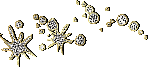
Para este tutorial vamos precisar
Um misted ou tube (Luna e Luz Cristina, eu as agradeço)
MATERIAIS

PLUGINS
Simple
VMToolbox
FiltersUnlimited2 - Background Designers
Mehdi
VM Natural
AP(Lines) - Lines - SilverLining
Carolaine and Sensibility
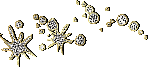
Cores deste tutorial - Foreground #10352d - Background - #4e8074
1.- Preparar gradiente SUNBURST com cores a seu gosto
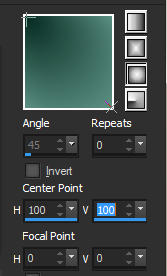
2.- Abrir alphachannelalice - fazer uma cópia - fechar o original
Vamos trabalhar na cópia - nomear como Raster-1 - preencher com a gradiente
3.- Plugin Simple - Half Wrap
4.- Effects - Image Effects - Seamless Tiling - Corner - Bidirectional
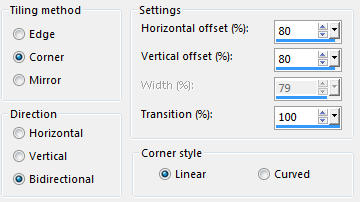
5.- Plugin VMToolbox - Instant Tile - 224, 116, demais em 0
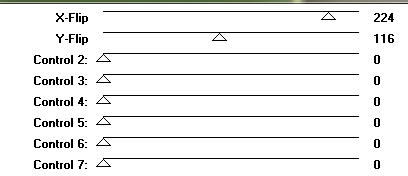
6.- FiltersUnlimited2 - Background Designers - Bkg Kaleidoscope - @BlueBerry Pie
7.- Effects - Reflection Effects - Rotating Mirror (0)
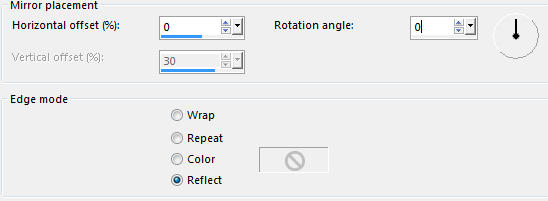
8.- Selections - Load Selection from Alpha Channel Selection #1
Selections - Promote Selection To Layer
9.- FiltersUnlimited2 - Background Designers - Bkg Kaleidoscope - Wallpaper Deluxe - DEFAULT
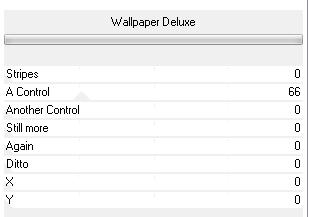
Deselecionar
10.- Effects - Reflection Effects - Rotating Mirror - mesma configuração
Effects - 3DEffects - Drop Shadow 0, 0, 60, 30, preto
11.- Ativar a Raster 1 - Selections - Load Selection from Alpha Channel Selection #2
Promote Selection To Layer
12.- Plugin Mehdi - Sorting Tiles
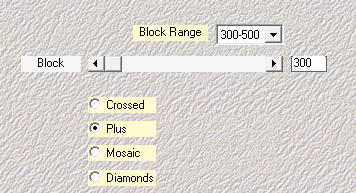
13.- Effects - Reflection Effects - Rotating Mirror (mesma configuração)
14.- Selections - Modify - Select Selection Borders
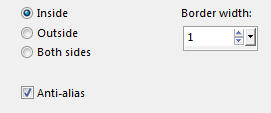
Preencher as bordas com a cor clara - Deselecionar
15.- Effects - 3DEffects - Drop Shadow 0, 0, 60, 30, preto
Effects - Objets - Align - Center in Canvas
16.- Ativar o tube decoalice1
17.- Edit - Copiar/Colar como nova layer - Blend Mode - Luminance(L)
Baixar a opacidade para 75%
18.- Ativar a Layer de baixo - (Promoted Selection 1)
19.- Selections - Load Selection from Alpha Channel Selection #3
Promote Selection To Layer - Layers - Arrange - Bring To Top
Selections - Modify - Select Selection Borders - mesma configuração
Preencher as bordas com a cor clara - Deselecionar
20.- Effects - 3DEffects - Drop Shadow 0, 0, 60, 30, preto
21.- Layers - Add New Layer - Preencher com a gradiente
22.- Plugin - VM Natural - Plastic Starfish
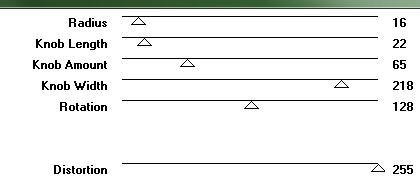
23.- Image - Resize - 50% - All Layers - DESCLICADO
24.- Effects - 3DEffects - Drop Shadow 0, 0, 60, 30, preto
Layers - Merge Down
25.- Effects - Image Effects - Offset - H (-210) - V 0
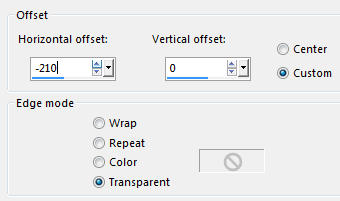
26.- Effects - Reflection Effects - Rotating Mirror (180)
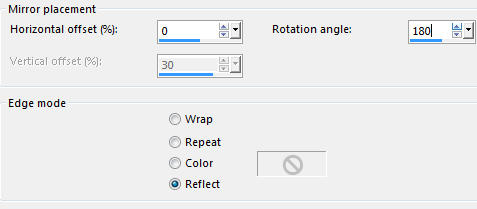
27.- Ativar a Raster 1 - Selections - Load Selection from Alpha Channel Selection #4
Promote Selection To Layer
28.- Plugin AP(Lines) - Lines - SilverLining - Vertical e Horizontal
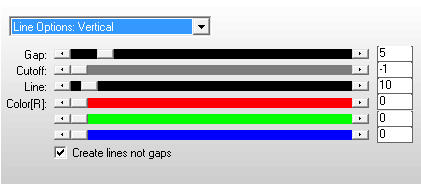 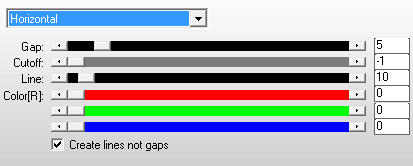
Selections - Modify - Select Selection Borders
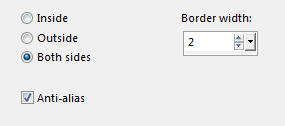
Preencher as bordas com a cor clara - Deselecionar
Effects - Image Effects - Seamless Tiling - Horizontal
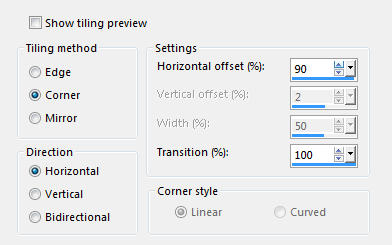
29.- Effects - Reflection Effects - Rotating Mirror - como no item 26
Layers - Duplicate - Image Flip Vertical - Layers - Merge Down
30.- Effects - 3DEffects - Drop Shadow 0, 0, 60, 30, preto
Caso fique muito escuro, use a cor escura da gradiente
31.- Layers - Add New Layer - Layers - Arrange - Bring to Top
Preencher com a gradiente
32.- Plugin - VM Natural - Plastic Starfish - mesma configuração
33.- Image - Resize - 65% - All Layers - DESCLICADO
Ferramenta Mover - Ajustar à esquerda - como no modelo
34.- Layers - Duplicate - Image Mirror - Image Flip - Vertical
35.- Layers - Merge Down - Repetir o Drop Shadow
36.- Ativar a Raster 1 - Plugin Carolaine and Sensibility - CS-LDots - DEFAULT
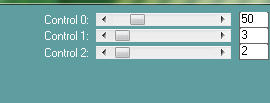
LAYERS
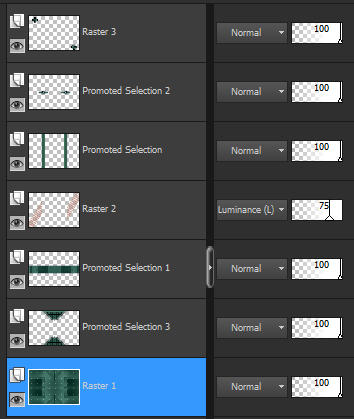
37.- Image - add borders - 1px - cor clara
Image - add borders - 10px - cor escura
Image - Add borders - 1px - cor clara
38.- Selections - Select All - EDIT COPY
39.- Image - Add Borders - 30px - cor branca
40.- Selections - Invert - Colar dentro da seleção a imagem copiada
41.- Adjust - Blur - Gaussian Blur - Radius 30,00
42.- Plugin AP[Lines]SilverLining - Vertical e Horizontal - mesma configuração
43.- Selections - Invert - Drop Shadow 0, 0, 60, 30, preto
Deselecionar
44.- Edit - Copiar/Colar o tube principal - veja o modelo
Drop Shadow - critério pessoal
45.- Image - Add Borders - 1px - cor clara
Image - Add Borders - 3px - cor escura
Image - Add Borders - 1px - cor clara
46.- Assinar o trabalho - Layers - Merge all Flatten
47.- Image - Resize - 950px Width - salvar em .jpg
Espero que apreciem, obrigada.
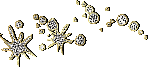
Este tutorial foi criado em 04 de fevereiro de 2017 por Maria José Prado. É protegido por lei de Copyright e não poderá ser copiado, retirado de seu lugar, traduzido ou utilizado em listas de discussão sem o consentimento prévio e escrito de sua autora acima declinada.
VARIANTES
|
